Realizar copias de seguridad y restaurar entornos
Es importante que proteja sus datos en Microsoft Power Platform y Dataverse, y que brinde una disponibilidad continua del servicio. Si usa Microsoft Power Platform para crear entornos de producción que tienen una base de datos y aplicaciones de Dynamics 365 habilitadas, puede beneficiarse de las copias de seguridad del sistema que se realizan automáticamente para esos entornos. Las copias de seguridad del sistema se conservan hasta 28 días. Por lo tanto, puede restaurar su entorno si hay algún problema.
Para los entornos de producción que no tienen habilitadas las aplicaciones de Dynamics 365, el período de retención de copia de seguridad predeterminado es de solo siete días. Sin embargo, para los entornos administrados de tipo de producción, los administradores pueden usar PowerShell para cambiar la configuración y extender el período de retención de la copia de seguridad. Las opciones disponibles son 7, 14, 21 y 28 días.
La capacidad de cambiar el período de retención de la copia de seguridad es útil para los entornos administrados de tipo de producción que no tienen habilitadas las aplicaciones de Dynamics 365. Al permitirle extender el período de retención de la copia de seguridad a 28 días, le brinda más flexibilidad y seguridad para sus datos. También ayuda en escenarios de eliminación accidental de datos. Supongamos la siguiente información:
- Esta capacidad de ampliar el período de retención de la copia de seguridad más allá de los siete días solo se admite para entornos gestionados de tipo de producción.
- Si cambia el período de retención de la copia de seguridad, la nueva configuración se aplica a todas las copias de seguridad existentes y futuras. Dado que el cambio puede tardar hasta 24 horas en aplicarse en las copias de seguridad existentes, es posible que algunas copias de seguridad se eliminen antes de lo esperado.
- Para todos los demás entornos que no son de producción, se utiliza el período de retención de copia de seguridad predeterminado de siete días, incluido el entorno de tipo predeterminado.
Para cambiar el período de retención de la copia de seguridad, debe ser un administrador que tenga uno de estos roles en Microsoft Entra ID:
- Administración global
- Administrador de Power Platform
- Administrador de Dynamics 365
Tenga en cuenta que los cambios en el período de retención de la copia de seguridad no afectan a las copias de seguridad existentes que ya están almacenadas durante siete días. Se aplican solo a las copias de seguridad futuras que se realicen después de cambiar la configuración.
Por ejemplo, crea un entorno el 1 de enero. Ese día, el sistema comienza a realizar copias de seguridad de su entorno y las almacena durante un período predeterminado de siete días. Por lo tanto, el 8 de enero, las copias de seguridad del 1 al 8 de enero estarán disponibles para su restauración. Si cambia el período de retención a 14 días el 8 de enero, el sistema comienza a conservar las copias de seguridad durante más tiempo. Por lo tanto, el 16 de enero, las copias de seguridad del 3 al 16 de enero estarán disponibles para su restauración. De esta forma, puede tener más flexibilidad y control sobre sus datos de copia de seguridad.
Prepare su entorno para PowerShell
Esta sección usa el módulo de PowerShell para Power Platform Administradores, que es el módulo de PowerShell recomendado para interactuar con las capacidades de administración. Para obtener información que lo ayudará a comenzar con el módulo PowerShell para Power Platform Administradores, vaya a Comenzar con PowerShell para Power Platform Administradores.
Nota
Esta configuración se aplica a entornos de producción que no tienen aplicaciones de Dynamics 365 habilitadas. Para entornos de producción que sí tienen aplicaciones de Dynamics 365, se utiliza 28 días. Para todos los demás entornos que no son de producción, se utiliza el período de retención de copia de seguridad predeterminado de siete días, independientemente del valor de esta configuración.
Establezca el período de retención
Set-AdminPowerAppEnvironmentBackupRetentionPeriod
Suministre valores para los siguientes parámetros:
- Establezca el parámetro
EnvironmentNameen su ID de entorno. - El parámetro
NewBackupRetentionPeriodInDaysdebe establecerse en 7, 14, 21, o 28.
Verificar el período de retención
Get-AdminPowerAppEnvironment -EnvironmentName "Environment ID"
Establezca el parámetro EnvironmentName en su ID de entorno.
Copias de seguridad del sistema
Algunas copias de seguridad ocurren sin que usted tenga que hacer nada.
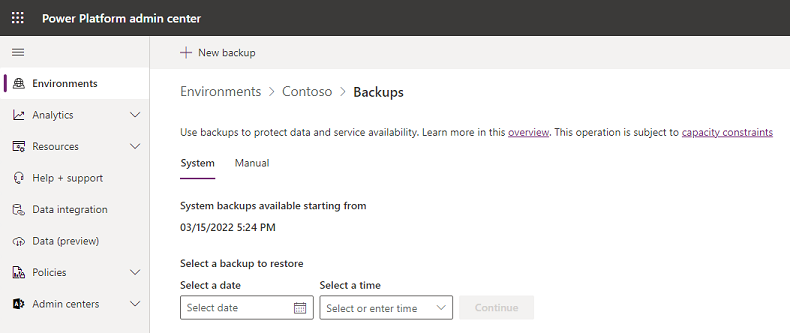
Acerca de las copias de seguridad del sistema:
- Las copias de seguridad del sistema no cuentan para la capacidad.
- Según el tamaño de los datos, las operaciones de copia y restauración pueden demorar más de 24 horas, especialmente si necesita copiar datos de auditoría.
- Se realizan copias de seguridad de todos sus entornos, salvo los entornos de prueba (estándar y basados en suscripción).
- Las copias de seguridad del sistema se realizan de forma continuada. La tecnología subyacente utilizada es Azure SQL Database. Consulte la documentación de la base de datos SQL Copias de seguridad automatizadas para obtener detalles.
- Debe restaurar un entorno en la misma región en la que se realizó la copia de seguridad.
- Cuando un entorno se restaura sobre sí mismo, los registros de auditoría no se eliminan. Por ejemplo, cuando un entorno se restaura sobre sí mismo a un tiempo anterior t1, estarán disponibles los datos de auditoría completos del entorno, incluidos los registros de auditoría que se generaron después de t1.
- El entorno de destino se enumerará en el menú desplegable Seleccionar el entorno a sobrescribir. Si no ve un entorno, tenga en cuenta que el entorno de destino debe estar en la misma geoárea (región geográfica) que el entorno de origen.
- Solo los flujos de Power Apps y Power Automate en una solución de Dataverse participan en operaciones de copia de seguridad y restauración.
Restaurar una copia de seguridad del sistema
Vaya al Centro de administración de Microsoft Power Platform e inicie sesión con las credenciales de administrador. Considere el uso del rol de administración de servicio con menos privilegios en vez del rol global de administración. Consulte Uso del rol de administrador de servicios para administrar el inquilino
Vaya a Entornos> [seleccione un entorno] >Copias de seguridad>Restaurar o administrar.

Seleccione la pestaña Sistema.
En Seleccionar una copia de seguridad para restablecerla, elija una fecha y hora para seleccionar una copia de seguridad del sistema para restaurarla y, a continuación seleccione Continuar.
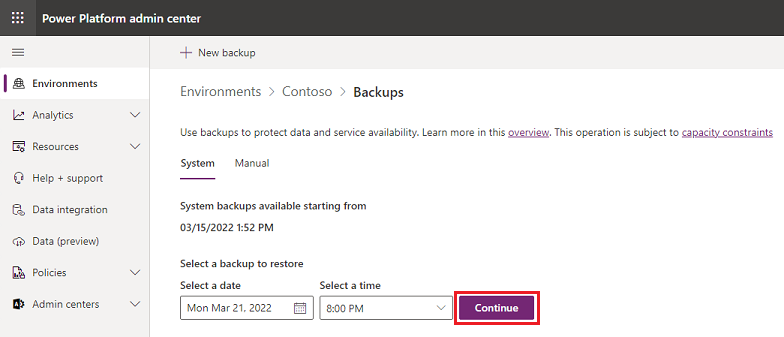
Seleccione un entorno para restablecerlo en (Sobrescribir), escriba otros valores según le interese, y, a continuación, seleccione Restaurar.
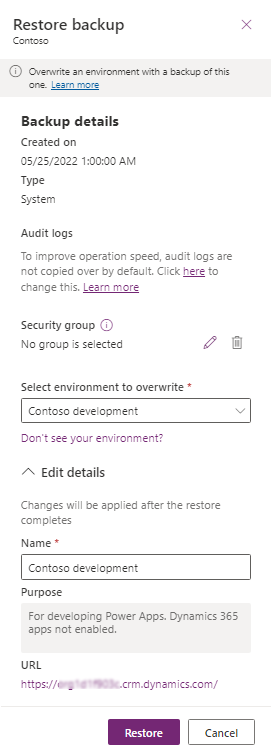
Nota
- Solo se puede restaurar en los entornos de espacio aislado. Consulte Preguntas frecuentes sobre restauración del entorno de producción para obtener más detalles sobre los efectos del cambio de tipo de entorno.
- En Detalles de edición, puede cambiar el nombre del entorno.
Confirme la sobrescritura del entorno.
Copias de seguridad manuales
Las copias de seguridad del sistema automatizadas son excelentes, pero debería realizar sus propias copias de seguridad antes de llevar a cabo personalizacipnes significativas o aplicar una actualización de una versión.
Acerca de la copias de seguridad manuales:
Una copia de seguridad se crea automáticamente al actualizar su entorno.
Puede realizar copias de seguridad de los entornos de producción y de espacios aislados.
No puede realizar una copia de seguridad del entorno predeterminado.
Las copias de seguridad de espacio aislado se conservan hasta siete días.
Las copias de seguridad manuales del sistema para entornos de producción que se han creado con una base de datos y aplicaciones de Dynamics 365 habilitadas se conservan hasta 28 días. Las copias manuales para entornos de producción que no tienen aplicaciones Dynamics 365 habilitadas se conservan durante siete días.
Compruebe la fecha de expiración.
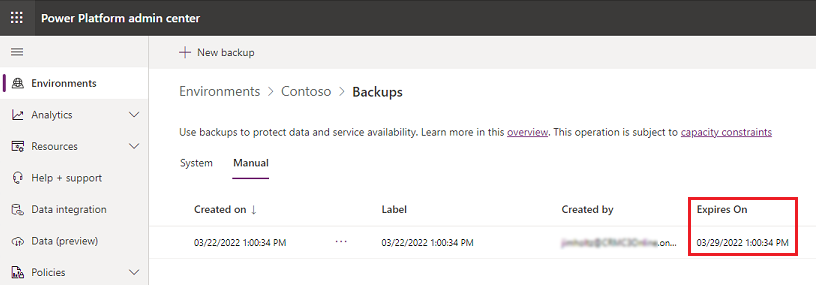
La etiqueta de la copia de seguridad creada refleja la marca de tiempo del punto de restauración. La marca de tiempo del punto de restauración es la hora disponible más cercana al momento en que se creó la copia de seguridad manual. La etiqueta de marca de tiempo no se puede editar.
No está limitado en el número de copias de seguridad manual que puede realizar.
Las copias de seguridad manuales no cuentan para sus límites de almacenamiento.
Debe restaurar un entorno en la misma región en la que se realizó la copia de seguridad.
Crear una copia de seguridad manual
Vaya al Centro de administración de Power Platform e inicie sesión con las credenciales de administrador.
Vaya a Entornos> [seleccione un entorno] >Copias de seguridad>Crear.
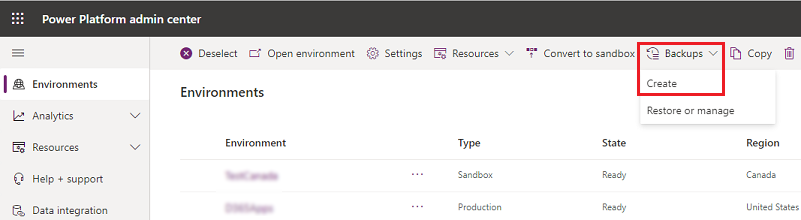
Rellene la información y, luego, seleccione Crear.
No hay estado ya que la copia de seguridad se está procesando. Cuando se complete la copia de seguridad, se muestra el siguiente mensaje: "La copia de seguridad [nombre de la copia de seguridad] se creó correctamente."
Restaurar una copia de seguridad manual
Puede restablecer solo en entornos de espacio aislado. Para restaurar en un entorno de producción, primero cámbielo a un entorno de espacios aislados.
Importante
Tenga en cuenta que cambiar un tipo de entorno a espacio aislado afecta la retención de la base de datos. Consulte Preguntas frecuentes sobre restauración del entorno de producción para obtener más detalles sobre los efectos del cambio de tipo de entorno.
Vaya al Centro de administración de Power Platform e inicie sesión con las credenciales de administrador.
Vaya a Entornos> [seleccione un entorno] >Copias de seguridad>Restaurar o administrar.
Seleccione la ficha Manual.
Seleccione una copia de seguridad manual para restaurarla y, a continuación seleccione Restaurar.
Seleccione si incluir registros de auditoría. Incluir registros de auditoría puede aumentar significativamente el tiempo que se tarda en restaurar un entorno y, de forma predeterminada, no se realiza. Vea la sección Restaurar registros de auditoría.
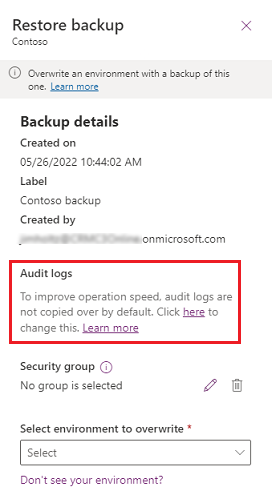
Seleccione un entorno donde restablecer (Sobrescribir), y después, seleccione Restaurar.
Nota
- Solo se puede restaurar en los entornos de espacio aislado.
- Los entornos de Teams solo admiten la restauración automática.
Confirme la sobrescritura del entorno.
Restaurar registros de auditoría
Restaurar registros de auditoría puede aumentar significativamente el tiempo que se tarda en restaurar un entorno y, de forma predeterminada, no se realiza. Realice los siguientes pasos para incluir registros de auditoría al restaurar una copia de seguridad manual.
Complete los pasos 1-5 anteriores.
Bajo Registros de auditoría, seleccione Haga clic aquí.
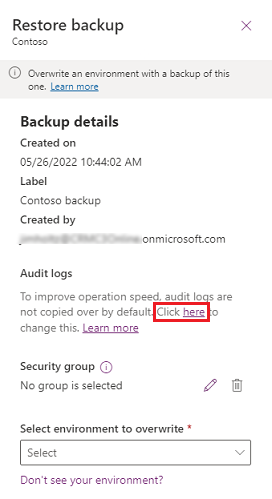
Habilitar la copia de registros de auditoría.
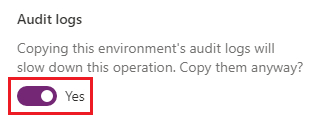
Continúe con los pasos 6 y 7 en Restaurar una copia de seguridad manual.
Eliminar una copia de seguridad manual
Puede eliminar copias de seguridad manuales. No puede suprimir las copias de seguridad del sistema.
Vaya al Centro de administración de Power Platform e inicie sesión con las credenciales de administrador.
Vaya a Entornos> [seleccione un entorno] >Copias de seguridad>Restaurar o administrar.
Seleccione la ficha Manual.
Seleccione Eliminar.
Confirme la eliminación del entorno.
Copias de seguridad específicas de la aplicación
Para obtener información sobre copia de seguridad y restauración de ciertas aplicaciones, consulte la documentación de la aplicación respectiva:
- Dynamics 365 Marketing
- Dynamics 365 Finance
- Dynamics 365 Customer service
- Azure Synapse Link for Dataverse
- Portales de Power Apps
Preguntas frecuentes
¿Cómo se realizan las copias de seguridad del sistema?
En la versión actual del producto, se realizan continuamente copias de seguridad del sistema. La tecnología subyacente utilizada es Azure SQL Database. Para obtener más información, consulte Copias de seguridad automáticas.
¿Cómo se realizan las copias de seguridad manuales o bajo demanda?
En la versión actual del producto, se realizan continuamente copias de seguridad del sistema. La tecnología subyacente utilizada es Azure SQL Database. Para obtener más información, consulte Copias de seguridad automáticas.
Dado que Azure SQL Database realiza copias de seguridad de forma continua, no es necesario realizar otras copias de seguridad. La copia de seguridad según necesidades es solo una marca de tiempo y una etiqueta que refleja la marca de tiempo que almacenamos en nuestro sistema y usamos durante las solicitudes de restauración. Este comportamiento es distinto de las versiones anteriores que tomaban una copia de seguridad completa durante una copia de seguridad a petición.
¿Por qué no puedo ver el estado de la copia de seguridad manual?
No hay estado ya que la copia de seguridad se está procesando. Cuando se complete la copia de seguridad, se muestra el siguiente mensaje: "La copia de seguridad [nombre de la copia de seguridad] se creó correctamente."
¿Debo abrir un vale de soporte para realizar una copia de seguridad completa?
No. En la versión actual del producto, las copias de seguridad del sistema se realizan continuamente; esto no ocurría en las versiones anteriores, donde las copias de seguridad se realizaban una vez al día. Puesto que la tecnología subyacente utilizada es Azure SQL Database, vea Copias de seguridad automatizadas para obtener más detalles.
Debido a que Azure SQL Database realiza copias de seguridad continuamente y no existe una forma específica de realizar copias de seguridad adicionales a petición, se recomienda que utilice las funciones de copia de seguridad a petición del centro de administración de Power Platform para copias de seguridad etiquetadas.
¿Durante cuánto tiempo se conservan mis copias de seguridad manuales o a petición y las copias de seguridad del sistema?
El sistema y las copias de seguridad manuales para ciertos entornos de tipo de producción se conservan hasta 28 días. Otras copias de seguridad de tipo de entorno se conservan hasta siete días solamente. Más información: ¿Cómo puedo determinar si las copias de seguridad de un entorno de producción se conservan durante 28 días?
¿Cómo puedo determinar si las copias de seguridad de un entorno de producción se conservan durante 28 días?
Los entornos de producción que se han creado con una base de datos le dan la opción de habilitar una o más aplicaciones de Dynamics 365 si ha comprado licencias que le dan derecho a implementar dichas aplicaciones (por ejemplo, Dynamics 365 Sales, Dynamics 365 Customer Service). Las copias de seguridad de entornos de producción con una base de datos y aplicaciones Dynamics 365 habilitadas se conservan hasta 28 días. De forma predeterminada, las copias de seguridad de los entornos de producción que no tienen habilitadas las aplicaciones de Dynamics 365 se conservan durante siete días, pero existe una opción para extender el período de retención más allá de los siete días para los entornos administrados.
¿Puedo mover mis datos desde un entorno en línea a una versión local?
La obtención de una copia de la copia de seguridad de bases de datos no está disponible. Si desea mover los datos en línea a Dynamics 365 Customer Engagement (on-premises), es necesaria la migración de datos. Para conjuntos de datos más pequeños, sopese Exportar datos a Excel. En el caso de conjuntos de datos mayores, busque una solución de migración de datos de terceros en Microsoft AppSource.
¿Cómo puedo descargar una copia de mi copia de seguridad?
La obtención de una copia de la copia de seguridad de bases de datos no está disponible. Mover los datos en línea requiere migración de datos. Para conjuntos de datos más pequeños, sopese Exportar datos a Excel. En el caso de conjuntos de datos mayores, busque una solución de migración de datos de terceros en Microsoft AppSource.
¿Existe alguna restricción del tamaño de base de datos para realizar una copia de seguridad o restaurar una organización a través de la interfaz de usuario (IU) o API?
No tenemos ninguna restricción de tamaño de la base de datos (ni de capacidad/derecho de almacenamiento) para realizar una copia de seguridad a través de la interfaz de usuario o la API. Sin embargo, cuando el uso de la capacidad de almacenamiento de una organización es mayor que la capacidad autorizada, se bloquean las siguientes operaciones administrativas:
- Restaurar un entorno (requiere una capacidad mínima de 1 GB disponible)
- Crear un nuevo entorno (requiere una capacidad mínima de 1 GB disponible)
- Copiar un entorno (requiere una capacidad mínima de 1 GB disponible)
Para cumplir los requisitos de uso del almacenamiento, los clientes siempre pueden liberar almacenamiento, archivar datos, eliminar entornos no deseados o comprar más capacidad. Para obtener más información sobre los complementos de capacidad, consulte la sección Complementos del Manual de licencias de Dynamics 365 o del Manual de licencias de Power Apps y Power Automate. Puede trabajar con el proceso estándar de adquisición de su organización para comprar complementos de capacidad.
¿Puedo restaurar en un entorno de producción?
Para evitar sobrescrituras accidentales, no puede restaurar directamente a un entorno de producción.
Para restaurar en un entorno de producción, primero cámbielo a un entorno de espacios aislados. Consulte Cambiar un entorno para obtener más información.
Si desea restaurar una copia de seguridad del sistema o un punto de restauración de los últimos siete días, puede cambiar el tipo de forma segura. Si cree que puede necesitar restaurar una copia de seguridad de más de siete días, le recomendamos encarecidamente que mantenga el entorno como producción y considere restaurarlo a un entorno diferente de tipo espacio aislado.
Si cambia un entorno de producción a un entorno de espacio aislado para una restauración manual, solo podrá elegir una copia de seguridad de los últimos siete días. Asegúrese de que una vez completada la restauración, vuelva a cambiar el entorno a un entorno de producción lo antes posible para evitar la pérdida de copias de seguridad con más de siete días.
¿Por qué mi organización está en modo de administración después de una restauración y cómo puedo deshabilitarlo?
El entorno recién restablecido entra en modo de administración. Para deshabilitar el modo de administración, consulte Establecer el modo de administración. Puede colocar el modo de administración en espacios aislados o entornos de producción.
¿Qué pasos se necesitan después de una restauración para garantizar que los flujos funcionen de la manera prevista?
- Flujos: en el entorno de destino, se eliminan los flujos de soluciones existentes, pero se mantienen los flujos que no son de soluciones. Revise los flujos en el entorno de destino para asegurarse de que los desencadenadores y las acciones apunten a las ubicaciones correctas. Los flujos de soluciones se desactivan, así que habilite los flujos según sea necesario. Los flujos de solución deben estar habilitados o activados para que los comandos de PowerShell y API funcionen con estos flujos.
- Referencias de conexión: las referencias de conexión requieren nuevas conexiones. Cree y establezca conexiones en las Referencias de conexión.
- Conectores personalizados: los conectores personalizados deben revisarse y, en caso necesario, eliminarse y reinstalarse.
¿Las aplicaciones compartidas con Todos siguen compartiendo con Todos en un entorno restaurado?
No. Las aplicaciones compartidas con Todos en un entorno del que se ha realizado una copia de seguridad no se comparten con Todos en el entorno restaurado. Como alternativa, una aplicación de lienzo se puede compartir con un grupo de seguridad y la aplicación del entorno restaurado se comparte con ese grupo de seguridad.
¿Son los identificadores de aplicaciones los mismos después de las operaciones de copia de seguridad y restauración?
No para aplicaciones de lienzo. El id. de la aplicación para una aplicación de lienzo es diferente en un entorno restaurado que el valor de id. cuando se realizó una copia de seguridad de un entorno.
Si restauro mi entorno, ¿las copias de seguridad anteriores seguirán estando disponibles?
Sí, todas las copias de seguridad dentro del período de retención de la organización seguirán estando disponibles.
¿Cómo puedo restaurar registros después de una eliminación masiva sin restaurar una organización?
Para restaurar registros después de una eliminación masiva, sin restaurar una organización, se deben seguir dos pasos:
- Crear una nueva organización vacía.
- Restaure la copia de seguridad de la organización actual a la nueva organización.
Esto mantendrá la organización original con todos los registros que se agregaron desde la copia de seguridad y, al mismo tiempo, creará una nueva organización con los registros que se eliminaron.
Solución de problemas
¿No ve el entorno donde realizará la restauración?
Solo se puede restaurar en los entornos de espacio aislado.
Un entorno administrado solo se puede restaurar en un entorno administrado.
Consulte también
Limpieza automática del entorno
Administrar entornos de espacio aislado
Información general de entornos
Información general de licencias para Microsoft Power Platform